
- •Календарный план
- •Введение
- •Предпроектные исследования
- •Сведения об условиях эксплуатации объекта автоматизации и характеристиках окружающей среды
- •Требования к системе
- •Требования к системе в целом
- •Требования к функциям, выполняемым системой
- •Поиск места
- •Требования к видам обеспечения
- •Состав и содержание работ по созданию системы
- •Порядок контроля и приемки системы
- •Требования к составу и содержанию работ по подготовке объекта автоматизации к вводу системы в действие
- •Требования к документированию
- •НиРы и изобретения, используемые при разработке системы
- •Очередность создания системы
- •Описание процесса деятельности
- •Внесение изменений в данные
- •Ведение расписания
- •Редактирование схемы поезда
- •Просмотр статистики
- •Продажа билета
- •Бронирование билета
- •Возврат билета
- •Поиск места
- •Цели ас и автоматизированные функции
- •Характеристика функциональной структуры
- •Перечень подсистем ас с указанием функций и (или) задач, реализуемых в каждой подсистеме
- •Требования к временному регламенту и характеристикам процесса реализации автоматизированных функций (точности, надежности и т.П.) и решения задач
- •Техническое обеспечение
- •Методическое обеспечение
- •Тестирование пользовательского интерфейса
- •Инсталляция
- •Оценка экономической эффективности внедрения пп для обработки информации
- •Расчет затрат на выполнение функций
- •Для существующего варианта
- •Для проектируемого варианта
- •Расчет стоимость разработки системы «Железнодорожник»
- •Расчет экономической эффективности внедрения проектируемой системы и срок ее окупаемости
- •Опасность костно-мышечных напряжений при работе с компьютером
- •Костно-мышечные напряжения и их симптомы
- •Меры по уменьшению воздействия на костно-мышечную систему оператора при работе на компьютере
- •Организация рабочего места
- •Режим труда и отдыха.
- •Заключение
- •Список использованных источников
- •Приложение а Графический материал
Техническое обеспечение
Общие положения
Система включает следующие технические средства (рис. 13):
Сервер с базой
ПК для работы кассира
ПК для работы администратора
Компьютер покупателя
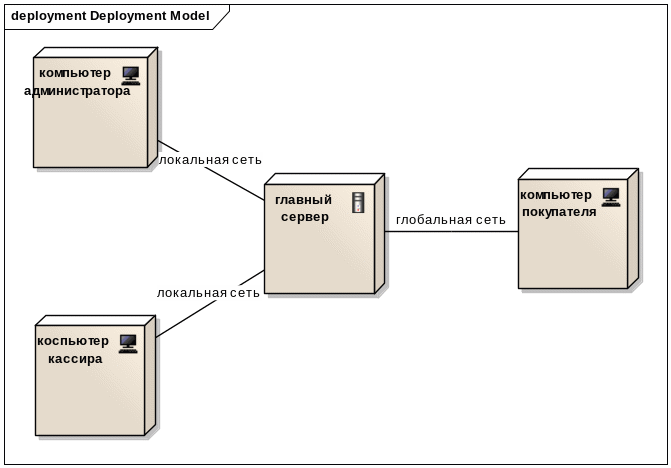
Рисунок 13 – Диаграмма развертывания
Характеристики компьютера пользователя системы
Процессор – Intel Pentium 1.2 ГГц и выше;
Объем оперативной памяти – 256 Мб и выше.
Необходимое программное обеспечение компьютера пользователя системы
Windows Xp/Vista/Seven;
Требуется наличие установленной Microsoft SQL Server;
Интернет-обозреватель для компьютера покупателя.
Методическое обеспечение
В качестве методического обеспечения с системой поставляется руководство пользователя.
Руководство пользователя.
Система продажи ж/д билетов предназначена для поиска и продажи ж/д билетов.
Итак, если Вы администратор:
Для входа в систему как администратор, Вам необходимо запустить программу и выбрать пункт «Вход администратора». Далее в следующем открывшемся окне необходимо вест Вам логин администратора и пароль. При вводе правильных логина и пароля для Вас открывается окно администратора.
В данной системе для Вас предоставляются следующие возможности:
Посмотреть статистику. Если Вам интересно, как продаются билеты на том или ином маршруте, Вы можете посмотреть статистику продаваемости билетов по конкретному маршруту. Для этого перейдите на вкладку «Просмотр статистики». Там вводите начальную и конечную точки интересующего Вас маршрута и вводите период, за который Вам хотелось бы узнать статистику.
Нажав на кнопку «Показать» Вас выведется сообщение , где в процентах будет показано, как много билетов покупают на данном маршруте за данный период (рис. 14).
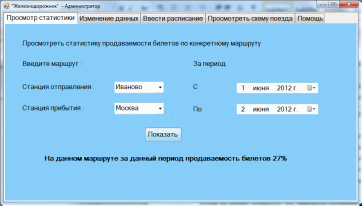
Рисунок 14 – Пример использования системы. Просмотр статистики
Изменить данные. При изменении таких данных, как цена посадки на поезд, цена поездки за километр в вагонах разных типов, скидка для пенсионеров, скидка для студентов, скидка для детей; скидка за покупку билета за определенный период до отправления.
Перейдите на вкладку «Изменение данных». В данном окне будут выведены все данные с такими значениями, с которыми они сейчас находятся в системе. Просто измените число в нужном месте и нажмите кнопку «Изменить данные».
Ведение расписания. Если Вы хотите внести, удалить или удалить строку расписания.
Пройдите на вкладку «Ввести расписание». Вы увидите таблицу с строками расписания, которые существуют на данный момент. Что бы удалить строку, выделите ее и нажмите кнопку «Del». Чтобы редактировать строку, надо опять же выделить ее и изменить необходимые данные в ней. Если Вы хотите создать новую строку, то выделите новую строку, нажав на кнопку «+», введите данные по новой строке.
В конце, чтобы сохранить отредактированные данные, нажмите на кнопку «Обновить данные» (рис. 15).
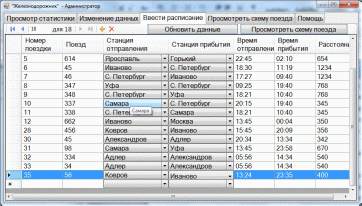
Рисунок 15 – Пример использования системы. Ведение расписания
Просмотреть схему поезда. Для создания и редактирования дат поездок и вагонов по конкретной строке расписания.
На вкладке ведения расписания выбираете нужную Вам строку расписания, выделяете ее, и нажимаете кнопку «Просмотреть схему поезда». В левой части окна Вы увидите список дат, которые прикреплены к данной строке расписания. Вы можете удалить дату, выделив ее и нажав «Del», или создать новую, выделив новую строку и введя дату.
Если Вы кликните два раза по дате, то увидите справа схему поезда на данную дату. Для ее изменения нажмите кнопку «Редактировать». Для Вас откроются дополнительные элементы для редактирования схемы поезда. Если Вы кликните два раза по картинке того или иного вагона, и введете номер, каким бы Вы хотели поставить его в схеме поезда, вагон будет добавлен в схему. Для того чтобы удалить вагон, нажмите кнопку «Удалить» и введите номер вагона, который бы Вы хотели удалить. Вагон будет удален из схемы. Что бы сохранить дату и схему поезда, нажмите кнопку «Сохранить» (рис. 16).
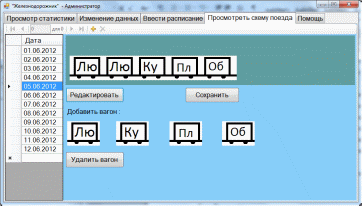
Рисунок 16 – пример использования системы. Редактирование схемы поезда
При открытии вкладки «Помощь» Вы увидите данное руководство.
Для выхода из системы просто закройте приложение .
Если Вы кассир:
Для входа в систему как кассир, Вам необходимо запустить программу и выбрать пункт «Вход кассира». Далее в следующем открывшемся окне необходимо вест Вам логин кассира и пароль. При вводе правильных логина и пароля для Вас открывается окно работы кассира.
В данной системе для Вас предоставляются следующие возможности:
Поиск места для покупателя. Если покупатель еще не выбрал место для покупки билета, Вам придется это сделать . Откройте вкладку «Поиск билета». Введите начальную и конечную точки маршрута, по которому покупатель хочет купить билет. Далее вводится желаемая дата поездки.
Нажимаете кнопку «Найти», и Вам выводится таблица с поездками по этому маршруту, где: номер поездки – номер данной поездки в общем реестре; номер поезда – номер поезда, на котором будет поездка; время отправления – время отправления поезда с начальной станции; время прибытия – время прибытия поезда на конечный пункт; дата – дата отправления поезда с начального пункта.
Когда вы выбрали нужную Вам поездку, кликните по ней двойным нажатием мышки. Откроется схема поезда, которая показывает каждый вагон с описанием его номера, класса (общий, плацкарт, купе, люкс).А также Вы сможете увидеть цену билета в каждом вагоне для нельготника, для пенсионера, для студента, для ребенка и наличие свободных мест в данном вагоне.
Когда Вы выбрали конкретный вагон для продажи билета в нем, нажмите кнопку «продать», и Вы автоматически перейдете на вкладку «Продажа билета». При этом данные: номер поездки, дата и вагон уже будут введены из предыдущего поиска (рис. 17).
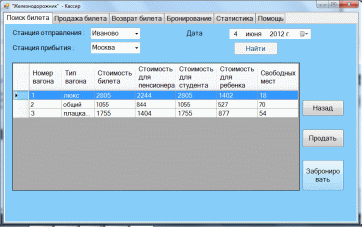
Рисунок 17 – Пример использования системы. Поиск места
Продажа билета.
Для продажи билета необходимо, прежде всего, вести данные о покупателе. Это данные: имя, фамилия, дата рождения, документ (паспорт или свидетельство о рождении для ребенка), номер данного документа. После ввода имени и фамилии при нажатии кнопки «Просмотреть бронь» Вы можете просмотреть забронированные на данного покупателя билеты. При этом номер поездки, дата, вагон и место уже введены из брони в билет. Если покупатель льготник (пенсионер, студент, ребенок) , то вставьте галочку в определенное место , а также введите документ, удостоверяющий льготу (для пенсионера – пенсионное удостоверение; для студента – студенческий билет; для ребенка – свидетельство о рождении), а также его номер. Далее введите данные о месте : номер поездки, дату поездки, номер вагона и номер места в этом вагоне.
Когда все данные введены, нажмите кнопку «Готово», и Вам покажется цена за данный билет. После того, как покупатель оплатил билет, нажмите кнопку «Продать» и билет будет продан (рис. 18).
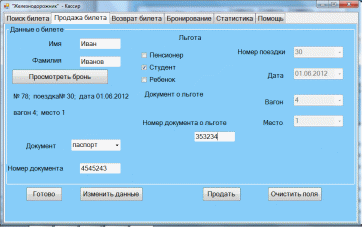
Рисунок 18 – Пример использования системы. Продажа билета
Возврат билета.
При возврате билета введите его номер и нажмите «Найти». Если такого билета нет в базе, то Вы увидите сообщение , о том что билет не найден (возможно, Вы ошиблись с номером). Если же билет найден, то Вы увидите сумму возврата (сумму, которая возвращается покупателю). Для удаления билета нажмите кнопку «Удалить».
Бронирование билета. Покупатель может забронировать билет на 24 часа, чтобы выкупить его в эти 24 часа.
Пройдите на вкладку «Бронирование билета». Введите имя и фамилию покупателя, а также данные о бронируемом месте: номер поездки, дату, номер вагона, место. Если Вы до этого искали место, то данные о месте уже должны были передаться из вкладки поиска места.
Нажмите кнопку «Забронировать» (рис. 19).
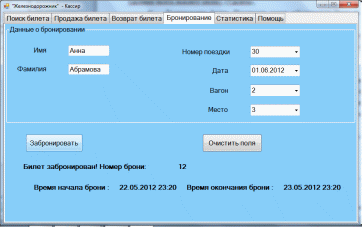
Рисунок 19 – Пример использования системы. Бронирование билета
Посмотреть статистику. Если Вам интересно, как продаются билеты на том или ином маршруте, Вы можете посмотреть статистику продаваемости билетов по конкретному маршруту. Для этого перейдите на вкладку «Статистика». Там вводите начальную и конечную точки интересующего Вас маршрута и вводите период, за который Вам хотелось бы узнать статистику.
Нажав на кнопку «Показать» Вас выведется сообщение , где в процентах будет показано, как много билетов покупают на данном маршруте за данный период.
При открытии вкладки «Помощь» Вы увидите данное руководство.
Для выхода из системы просто закройте приложение.
Если Вы – покупатель:
При помощи интернет-соединения и любого браузера откройте сайт вокзала. На данном сайте Вы можете посмотреть наличие железнодорожных билетов.
Пройдите на вкладку поиска места. Она же открывается первой при открытии сайта.
Для поиска нужного Вам места ведите начальную и конечную точки маршрута, по которому покупатель хочет купить билет. Далее вводится желаемая дата поездки.
Нажимаете кнопку «Найти», и Вам выводится таблица с поездками по этому маршруту, где: номер поездки – номер данной поездки в общем реестре; номер поезда – номер поезда, на котором будет поездка; время отправления – время отправления поезда с начальной станции; время прибытия – время прибытия поезда на конечный пункт; дата – дата отправления поезда с начального пункта.
Когда вы выбрали нужную Вам поездку, кликните по ней двойным нажатием мышки. Откроется схема поезда, которая показывает каждый вагон с описанием его номера, класса (общий, плацкарт, купе, люкс).А также Вы сможете увидеть цену билета в каждом вагоне для нельготника, для пенсионера, для студента, для ребенка и наличие свободных мест в данном вагоне. для перемещения между найденными поездками пользуйтесь кнопкой «Просмотреть следующую поездку» (рис. 20).
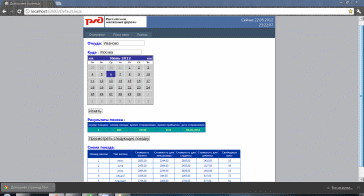
Рисунок 20 – Пример использования системы. Поиск места через интернет
Также на сайте Вы можете узнать данные о компании. для этого пройдите по вкладке «Информация». При нажатии вкладки «Помощь» Вы увидите данное руководство.
Ввод в действие
Программа и методика испытаний
Объект испытаний
Объектом испытаний Является АСУ «Железнодорожник».
Цели испытаний
Целью испытаний является определение, соответствует ли программа требованиям, определенным в техническом задании, и является ли интерфейс программы удобным для пользователя.
Общие положения
Испытания проводятся силами разработчика на основании технического задания и спецификаций прецедентов из технорабочего проекта. Испытания проводятся динамически по методу черного ящика в течение пяти дней.
Функциональное тестирование
Тестирование функций, выполняемых системой, отображено в таблице 4.
Тестирование проводилось методом «Черного ящика».
Таблица 4 – Тестовая спецификация системы «Железнодорожник»
Разработано: Сычева М. |
Начальные установки: Открыть программу от соответствующего пользователя |
|||||
Источник тестовых данных: разработчик |
Цели: Проверить функциональность работы с базой данных и управляющих кнопок |
|||||
Test Case # |
Описание |
Шаги теста |
Ожидаемые результаты |
Реал. результаты |
Прошел/ Провалился |
Тестер/Дата |
1 |
Тестирование поиска места |
Ввести данные поиска и получить информацию |
Информация о расписании, наличии мест должна быть предоставлена корректно. Также должна быть вычислена стоимость билета для льготников и нет с учетом всех коэффициентов для расчета. При переходе во вкладку продажи или бронирования информация о месте должна быть корректно передана.
|
|
Прошел |
Сычева М. 21.05 |
Продолжение таблицы 4
Test Case # |
Описание |
Шаги теста |
Ожидаемые результаты |
Реал. результаты |
Прошел/ Провалился |
Тестер/Дата |
2 |
Тестирование продажи билета |
Ввести информацию о покупателе, месте сохранить билет |
Для выбора покупателю должны отображаться только свободные места. Цена билета должна быть расчитана корректно с учетом наличия льготы у покупателя. Информация о покупателе должна быть сохранена корректно. |
|
Прошел |
Сычева М. 21.05 |
3 |
Тестирование возврата билета |
Ввести номер билета, удалить |
Билет должен быть найден и удален. Если билета с таким номером нет, система должна вывести это сообщением. |
|
Прошел |
Сычева М. 22.05 |
4 |
Тестирование бронирования билета |
Ввести данные о покупателе, месте, забронировать билет |
Для выбора покупателю должны отображаться только свободные места. Информация о брони должна быть сохранена корректно. Система должна выдать номер брони. |
|
Прошел |
Сычева М. 22.05 |
5 |
Тестирование просмотра статистики |
Ввести данные для просмотра статистики, просмотреть статистику |
Статистика должна быть посчитана корректно и выведена |
|
Прошел |
Сычева М. 23.05 |
6 |
Изменение данных |
Изменить числовые значения, сохранить |
Система должна вывести данные для расчета стоимости билетов в наглядном виде. Пользователь не может изменить номер коэффициента или его название, он может поменять только числовое значение. Измененные значения должны быть сохранены в базе.
|
|
Прошел |
Сычева М. 23.05 |
Продолжение таблицы 4
Test Case # |
Описание |
Шаги теста |
Ожидаемые результаты |
Реал. результаты |
Прошел/ Провалился |
Тестер/Дата |
7 |
Ведение расписания |
Редактировать, удалить и создать новую строку расписания |
Изменения в редактируемой поездке должны быть корректно сохранены. При удалении строки расписания если на нее существуют даты и схемы поезда, система должна выдать сообщение, в противном случае удалить строку. При создании новой строки она должна быть корректно сохранена в базе. |
|
Прошел |
Сычева М. 24.05 |
8 |
Редактирование схемы поезда |
Просмотреть даты и схемы поездов по выбранной строке расписания, удалить дату, добавить дату, создать к ней схему поезда. |
Все даты и схемы поездов к ним должны быть выведены наглядно и корректно. При удалении даты она должна удалиться. Если на эту дату существует схема поезда, то она должна также удалиться. При создании новой даты она должна быть корректно сохранена в базе. Изменения при редактировании схемы поезда должны моментально графически показываться на экране. При сохранении схемы поезда она должна быть корректно сохранена. |
|
Прошел |
Сычева М. 24.05 |
9 |
Поиск места через интернет |
Открыть сайт, ввести данные для поиска места, просмотреть поездки по запросу. Для выделенной поездки просмотреть схему поезда с наличием мест и ценой. |
В открытом сайте можно увидеть ссылки на просмотр информации о компании, помощь покупателю и самое главное – поиск места. При поиске места показывается таблица с найденными поездками. По выделанной поездки выводится таблица со схемой поезда. Для каждого вагона можно просмотреть класс вагона, количество свободных мест, цена на билет для льготников всех типов и нет. Цена должна быть сосчитана корректно. |
|
Прошел |
Сычева М. 25.05 |
